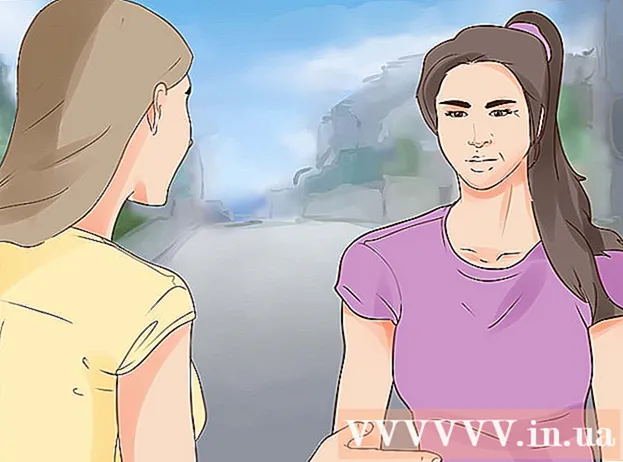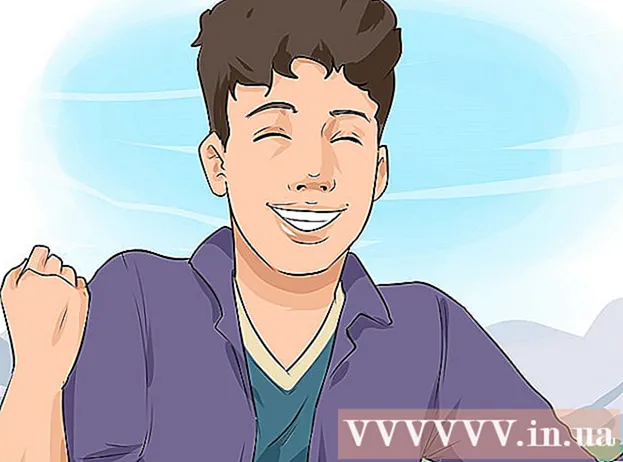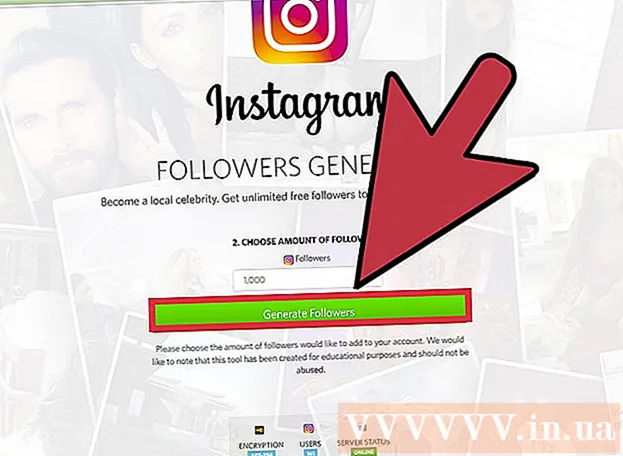Müəllif:
Joan Hall
Yaradılış Tarixi:
6 Fevral 2021
YeniləMə Tarixi:
28 İyun 2024

MəZmun
- Addımlar
- Metod 3: Apple ID saytında
- Metod 2 /3: iPhone -da
- Metod 3 /3: iTunes -da
- İpuçları
- Xəbərdarlıqlar
Bu məqalədə, heç bir ödəniş metodu məlumatı daxil etmədən Apple ID hesabı necə yaradılacağı göstəriləcək. Bunu Apple ID saytında və ya iTunes -da və ya iPhone / iPad -də edə bilərsiniz. Apple ID hesabları Apple tətbiqlərinə, smartfonlara, planşetlərə və kompüterlərə daxil olmaq üçün istifadə olunur.
Addımlar
Metod 3: Apple ID saytında
 1 Apple ID veb saytını açın. Https://appleid.apple.com/ saytına daxil olun. İcazə səhifəsi açılacaq.
1 Apple ID veb saytını açın. Https://appleid.apple.com/ saytına daxil olun. İcazə səhifəsi açılacaq. - Mövcud Apple ID hesab səhifənizdəsinizsə, çıxın.
 2 Basın Apple ID yaradın. Səhifənin yuxarı sağ küncündə bir keçiddir. Apple ID Yarat səhifəsi açılır.
2 Basın Apple ID yaradın. Səhifənin yuxarı sağ küncündə bir keçiddir. Apple ID Yarat səhifəsi açılır.  3 Apple ID məlumatlarınızı daxil edin. Aşağıdakı sahələri doldurun:
3 Apple ID məlumatlarınızı daxil edin. Aşağıdakı sahələri doldurun: - "Ad" və "soyad": adınızı və soyadınızı daxil edin;
- Doğum tarixi: Doğum tarixinizi gg.mm.yyyy formatında daxil edin.
- "[email protected]": Apple ID üçün istifadə etmək istədiyiniz e -poçt ünvanını daxil edin. Digər Apple ID ilə əlaqəli bir e -poçt ünvanından istifadə edə bilməzsiniz.
- Şifrə və Şifrəni Təsdiq et: Apple ID üçün istifadə etmək istədiyiniz şifrəni iki dəfə daxil edin.
 4 Təhlükəsizlik suallarını seçin. Təhlükəsizlik Sualı menyusunu açın, ondan bir sual seçin və sonra Cavab mətn qutusuna cavabınızı daxil edin.
4 Təhlükəsizlik suallarını seçin. Təhlükəsizlik Sualı menyusunu açın, ondan bir sual seçin və sonra Cavab mətn qutusuna cavabınızı daxil edin. - Qalan iki təhlükəsizlik sualı üçün bu addımları təkrarlayın.
 5 Aşağı diyirləyin və təhlükəsizlik kodunu daxil edin. Boz fonda göstərilən simvolları sağdakı mətn qutusuna daxil edin.
5 Aşağı diyirləyin və təhlükəsizlik kodunu daxil edin. Boz fonda göstərilən simvolları sağdakı mətn qutusuna daxil edin. - Kodu oxuya bilmirsinizsə, fərqli bir təhlükəsizlik kodu yaratmaq üçün Yeni Kod vurun.
 6 Basın Davam et. Bu düymə səhifənin altındadır.
6 Basın Davam et. Bu düymə səhifənin altındadır.  7 E -poçt ünvanınız üçün bir doğrulama kodu alın. Apple ID-ni yaratdığınız zaman verdiyiniz e-poçt ünvanı ilə əlaqəli gələn poçt qutunuzu açın, "Apple ID e-poçt ünvanınızı doğrulayın" başlıqlı e-poçtu açın və e-poçtdakı altı rəqəmli kodu axtarın.
7 E -poçt ünvanınız üçün bir doğrulama kodu alın. Apple ID-ni yaratdığınız zaman verdiyiniz e-poçt ünvanı ilə əlaqəli gələn poçt qutunuzu açın, "Apple ID e-poçt ünvanınızı doğrulayın" başlıqlı e-poçtu açın və e-poçtdakı altı rəqəmli kodu axtarın.  8 Kod daxil edin. Altı rəqəmli kodu Apple ID veb saytındakı müvafiq sahəyə daxil edin.
8 Kod daxil edin. Altı rəqəmli kodu Apple ID veb saytındakı müvafiq sahəyə daxil edin. - Boşluqlara girməyin.
 9 Basın Davam et. Pəncərənin sağ alt küncündədir. Doğru kodu daxil etsəniz, Apple ID hesabı yaradılacaq.
9 Basın Davam et. Pəncərənin sağ alt küncündədir. Doğru kodu daxil etsəniz, Apple ID hesabı yaradılacaq.
Metod 2 /3: iPhone -da
 1 Mövcud Apple ID -dən çıxın. Hələ Apple ID -si yoxdursa, bu addımı atlayın. Tərk etmək:
1 Mövcud Apple ID -dən çıxın. Hələ Apple ID -si yoxdursa, bu addımı atlayın. Tərk etmək: - "Ayarlar" tətbiqini işə salın
 ;
; - səhifənin yuxarısındakı adınızı basın;
- aşağı diyirləyin və "Çıxış" düyməsini basın;
- Hərəkətlərinizi yoxlamaq üçün Apple ID şifrənizi daxil edin.
- "Ayarlar" tətbiqini işə salın
 2 App Store açın
2 App Store açın  . Ağ "A" işarəsi olan mavi simvolu vurun. İndi yeni bir Apple ID yarada bilərsiniz.
. Ağ "A" işarəsi olan mavi simvolu vurun. İndi yeni bir Apple ID yarada bilərsiniz.  3 Vurun Tətbiqlər. Bu sekme ekranın altındadır.
3 Vurun Tətbiqlər. Bu sekme ekranın altındadır.  4 Basın Yüklə hər hansı bir pulsuz proqram. Açılan bir pəncərə görünəcək.
4 Basın Yüklə hər hansı bir pulsuz proqram. Açılan bir pəncərə görünəcək.  5 Vurun Yeni bir Apple ID yaradın. Bu seçim açılan pəncərədədir. Apple ID yaratmaq üçün bir forma açılacaq.
5 Vurun Yeni bir Apple ID yaradın. Bu seçim açılan pəncərədədir. Apple ID yaratmaq üçün bir forma açılacaq.  6 Apple ID məlumatlarınızı daxil edin. Aşağıdakı sahələri doldurun:
6 Apple ID məlumatlarınızı daxil edin. Aşağıdakı sahələri doldurun: - E -poçt ünvanı: Apple ID üçün istifadə etmək istədiyiniz e -poçt ünvanını daxil edin;
- Şifrə: Apple ID hesabınızın parolunu daxil edin;
- Təsdiq: Şifrəni yenidən daxil edin.
- "Razıyam" ın yanındakı kaydırıcıyı "Aktiv et" mövqeyinə keçirin
 .
. - Ekranın sağ üst küncündə Next düyməsini basın.
 7 Şəxsi məlumatlarınızı daxil edin. Aşağıdakı sahələri doldurun:
7 Şəxsi məlumatlarınızı daxil edin. Aşağıdakı sahələri doldurun: - "Müraciət": "Usta" və ya "Xanım" ı seçin;
- "Ad": adınızı daxil edin;
- Soyad: soyadınızı daxil edin;
- Doğum tarixi: Doğum tarixinizi gg.mm.yyyy formatında daxil edin.
 8 Təhlükəsizlik suallarını seçin. Sual sahəsinə toxunun, istifadə etmək istədiyiniz suala, sonra Cavab vurun və cavabınızı daxil edin.
8 Təhlükəsizlik suallarını seçin. Sual sahəsinə toxunun, istifadə etmək istədiyiniz suala, sonra Cavab vurun və cavabınızı daxil edin. - Hər üç təhlükəsizlik sualına cavab verməlisiniz.
 9 Basın Daha. Ekranın sağ üst küncündədir.
9 Basın Daha. Ekranın sağ üst küncündədir.  10 Vurun Yox. Bu seçim Ödəmə Metodları seçimlər qrupundadır. Bu şəkildə, ödəniş üsulları haqqında məlumat daxil etmək məcburiyyətində deyilsiniz.
10 Vurun Yox. Bu seçim Ödəmə Metodları seçimlər qrupundadır. Bu şəkildə, ödəniş üsulları haqqında məlumat daxil etmək məcburiyyətində deyilsiniz.  11 Faktura məlumatlarınızı daxil edin. Ad və soyad, ünvan, ölkə və telefon nömrəsini daxil edin.
11 Faktura məlumatlarınızı daxil edin. Ad və soyad, ünvan, ölkə və telefon nömrəsini daxil edin.  12 Vurun Daha.
12 Vurun Daha. 13 E -poçt ünvanınız üçün bir doğrulama kodu alın. Apple ID-ni yaratdığınız zaman verdiyiniz e-poçt ünvanı ilə əlaqəli poçt qutunuzu açın, "Apple ID e-poçt ünvanınızı doğrulayın" başlıqlı e-poçtu açın və e-poçtda beş rəqəmli kodu axtarın.
13 E -poçt ünvanınız üçün bir doğrulama kodu alın. Apple ID-ni yaratdığınız zaman verdiyiniz e-poçt ünvanı ilə əlaqəli poçt qutunuzu açın, "Apple ID e-poçt ünvanınızı doğrulayın" başlıqlı e-poçtu açın və e-poçtda beş rəqəmli kodu axtarın.  14 Kod daxil edin. Kod mətn qutusuna vurun və sonra beş rəqəmli kodu daxil edin.
14 Kod daxil edin. Kod mətn qutusuna vurun və sonra beş rəqəmli kodu daxil edin.  15 Vurun Təsdiq edin. Bu düymə ekranın sağ üst küncündədir.
15 Vurun Təsdiq edin. Bu düymə ekranın sağ üst küncündədir.  16 Basın Davam etistədikdə. Düzgün kodu daxil etsəniz, Apple ID yaradılacaq.
16 Basın Davam etistədikdə. Düzgün kodu daxil etsəniz, Apple ID yaradılacaq.
Metod 3 /3: iTunes -da
 1 İTunes'u kompüterinizdə açın. Çox rəngli musiqi notu olan ağ simvolu vurun.
1 İTunes'u kompüterinizdə açın. Çox rəngli musiqi notu olan ağ simvolu vurun. - Yeniləmə istənirsə, iTunes'u Yeniləyin düyməsini vurun, yeniləmənin tamamlanmasını gözləyin və sonra kompüterinizi yenidən başladın (istənirsə).
 2 Mövcud Apple ID -dən çıxın. İTunes -da Apple ID -ə daxil olmamısınızsa bu addımı atlayın. Tərk etmək:
2 Mövcud Apple ID -dən çıxın. İTunes -da Apple ID -ə daxil olmamısınızsa bu addımı atlayın. Tərk etmək: - ekranın yuxarısındakı "Hesab" düyməsini basın;
- açılan menyuda "Çıx" düyməsini basın.
 3 Nişanı vurun Mağaza. ITunes pəncərəsinin yuxarısındadır.
3 Nişanı vurun Mağaza. ITunes pəncərəsinin yuxarısındadır.  4 Menyu açın Musiqi. Qeyd simvolu olan bu menyu iTunes pəncərəsinin sol üst tərəfindədir.
4 Menyu açın Musiqi. Qeyd simvolu olan bu menyu iTunes pəncərəsinin sol üst tərəfindədir.  5 Basın TV şousu. Musiqi menyusundadır. Filmlərin və TV şoularının siyahısı göstəriləcək.
5 Basın TV şousu. Musiqi menyusundadır. Filmlərin və TV şoularının siyahısı göstəriləcək.  6 Basın Pulsuz TV şou epizodları. ITunes səhifəsinin sağ tərəfindəki boz bir keçiddir. Pulsuz bölümləri olan TV şoularının siyahısı açılacaq.
6 Basın Pulsuz TV şou epizodları. ITunes səhifəsinin sağ tərəfindəki boz bir keçiddir. Pulsuz bölümləri olan TV şoularının siyahısı açılacaq.  7 Bir TV şousu seçin. Pulsuz hissələri olan TV şoularına vurun. Siyahıdan hər hansı bir televiziya şousunu seçə bilərsiniz, çünki hər birində ən azı bir pulsuz bölüm var.
7 Bir TV şousu seçin. Pulsuz hissələri olan TV şoularına vurun. Siyahıdan hər hansı bir televiziya şousunu seçə bilərsiniz, çünki hər birində ən azı bir pulsuz bölüm var.  8 Basın Yüklə. Bu düymə pulsuz hissənin başlığının sağ tərəfindədir. Açılan bir pəncərə açılacaq.
8 Basın Yüklə. Bu düymə pulsuz hissənin başlığının sağ tərəfindədir. Açılan bir pəncərə açılacaq.  9 Basın Yeni bir Apple ID yaradın. Bu seçimi açılan pəncərənin sol alt küncündə tapa bilərsiniz.
9 Basın Yeni bir Apple ID yaradın. Bu seçimi açılan pəncərənin sol alt küncündə tapa bilərsiniz.  10 Apple ID məlumatlarınızı daxil edin. Aşağıdakı sahələri doldurun:
10 Apple ID məlumatlarınızı daxil edin. Aşağıdakı sahələri doldurun: - E -poçt ünvanı: Apple ID üçün istifadə etmək istədiyiniz e -poçt ünvanını daxil edin; digər Apple ID ilə əlaqəli bir e -poçt ünvanından istifadə edə bilməzsiniz;
- Şifrə: Apple ID hesabınızın parolunu daxil edin;
- Təsdiq: Şifrəni yenidən daxil edin.
 11 "Davam et" in yanındakı qutuyu işarələyin. Səhifənin altına yaxındır.
11 "Davam et" in yanındakı qutuyu işarələyin. Səhifənin altına yaxındır.  12 Basın Davam et. Bu düyməni səhifənin altında tapa bilərsiniz.
12 Basın Davam et. Bu düyməni səhifənin altında tapa bilərsiniz.  13 Şəxsi məlumatlarınızı daxil edin. Aşağıdakı məlumatları daxil edin:
13 Şəxsi məlumatlarınızı daxil edin. Aşağıdakı məlumatları daxil edin: - "Müraciət";
- "Ad";
- "Soyadı";
- "Doğum tarixi".
 14 Təhlükəsizlik suallarını seçin. Təhlükəsizlik Sualı menyusunu açın, bir sual seçin və cavabınızı mətn qutusuna daxil edin.
14 Təhlükəsizlik suallarını seçin. Təhlükəsizlik Sualı menyusunu açın, bir sual seçin və cavabınızı mətn qutusuna daxil edin. - Hər üç təhlükəsizlik sorğusu üçün bunu etməlisiniz.
 15 Basın Davam et. Səhifənin altına yaxındır.
15 Basın Davam et. Səhifənin altına yaxındır.  16 Basın Yox. Səhifənin yuxarısındakı ödəniş üsulları siyahısının sağ tərəfindədir.Bu seçiminiz yoxdursa, aşağıdakı səbəblərdən biri üçün bir ödəniş metodu göstərmədən Apple ID yarada bilməyəcəksiniz:
16 Basın Yox. Səhifənin yuxarısındakı ödəniş üsulları siyahısının sağ tərəfindədir.Bu seçiminiz yoxdursa, aşağıdakı səbəblərdən biri üçün bir ödəniş metodu göstərmədən Apple ID yarada bilməyəcəksiniz: - Yanlış ölkədəsiniz: iTunes proqramınızın qeydiyyatdan keçdiyi bir ölkədə deyilsinizsə, "Xeyr" seçimini görməyəcəksiniz;
- İTunes -dan çıxmadınız: Cari Apple ID -dən çıxmağı unutursanız, "Xeyr" seçimini seçə bilməyəcəksiniz;
- İTunes -da ödənilməmiş bir məhsulunuz var: məhsulu satın alsanız da hələ ödəməmisinizsə bir ödəniş metodunu göstərməlisiniz.
 17 Faktura məlumatlarınızı daxil edin. Aşağıdakı detalları daxil edin:
17 Faktura məlumatlarınızı daxil edin. Aşağıdakı detalları daxil edin: - "Ad";
- "Ünvan";
- "Telefon nömrəsi".
 18 Basın Davam et. Bu düymə səhifənin altındadır.
18 Basın Davam et. Bu düymə səhifənin altındadır.  19 E -poçt ünvanınız üçün bir doğrulama kodu alın. Apple ID-ni yaratdığınız zaman verdiyiniz e-poçt ünvanı ilə əlaqəli poçt qutunuzu açın, "Apple ID e-poçt ünvanınızı doğrulayın" başlıqlı e-poçtu açın və e-poçtda beş rəqəmli kodu axtarın.
19 E -poçt ünvanınız üçün bir doğrulama kodu alın. Apple ID-ni yaratdığınız zaman verdiyiniz e-poçt ünvanı ilə əlaqəli poçt qutunuzu açın, "Apple ID e-poçt ünvanınızı doğrulayın" başlıqlı e-poçtu açın və e-poçtda beş rəqəmli kodu axtarın.  20 Kod daxil edin. İTunes pəncərəsinin ortasındakı sətirdə beş rəqəmli kodu daxil edin.
20 Kod daxil edin. İTunes pəncərəsinin ortasındakı sətirdə beş rəqəmli kodu daxil edin.  21 Vurun Təsdiq edin. Bu düymə pəncərənin altındadır. Açılan bir pəncərə görünəcək.
21 Vurun Təsdiq edin. Bu düymə pəncərənin altındadır. Açılan bir pəncərə görünəcək.  22 İstədiyiniz zaman Apple ID parolunuzu daxil edin. Doğru kodu daxil etmisinizsə, Apple ID şifrənizi istəyəcəksiniz. Apple ID hesabınıza daxil olacaqsınız.
22 İstədiyiniz zaman Apple ID parolunuzu daxil edin. Doğru kodu daxil etmisinizsə, Apple ID şifrənizi istəyəcəksiniz. Apple ID hesabınıza daxil olacaqsınız.
İpuçları
- PayPal -ı Apple ID ödəmə üsulunuz kimi istifadə edə bilərsiniz.
Xəbərdarlıqlar
- Apple ID -də göstərilən ödəniş üsulu olmadan ödənişli bir tətbiq və ya musiqi faylı yükləyə bilməzsiniz.